Q&A (產品評價、導入時有用的Q&A)

|
|
1.數據 |
|
| Q1
-1. |
節點坐標可以從Excel復制過來嗎? |
| A1-1. |
可以。選擇「數據」窗口「節點」,通過Excel數據可以復制粘貼節點坐標。 |
| |
|
| Q1
-2. |
DXF數據可以讀取嗎? |
| A1-2. |
載入的話可以讀取Line信息。為此,CAD中使用的諸如斷面的邊緣Line也可以全部讀取。分析中必要的
信息因為成為部材的軸心,有時需要對其邊緣進行修正。CAD上如果有Multiframe的模型類似de框架圖,也可以直接利用。此時在CAD中,會有即
使有交點也沒有節點(沒有被分割)的情況,作為分析模型需要進行修正。 |
| |
|
| Q1
-3. |
請教CAD數據載入時的註意點。 |
| A1-3. |
從CAD輸出的模型,部材和部材的交點中沒有設節點的情況非常常見。敬請註意。交點中沒有設節點時,交點的
邊界可以區分部材選擇。選擇2個部材,按「作成」「特殊」「交點的作成」將部材分割,生成節點。 |
|
|
Page Top  |
|
2.荷載 |
|
| Q2
-1. |
可以賦予強制位移嗎? |
| A2-1. |
可以。在「荷載」窗口上選擇節點,在「荷載」菜單的「規定位移」中設定移位量。
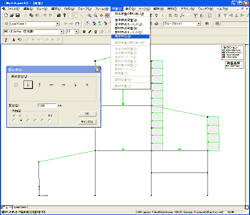 |
| |
|
| Q2
-2. |
水平方向(x、z)的荷載輸入中,自重的壹定比率分可以作為
部材荷載賦予嗎? |
| A2-2. |
從「工況」菜單的「荷載條件的追加」中選擇「自重」,默認按照Multiframe的y軸方向輸入加速度,
也可以對x、 z的任意值進行輸入。
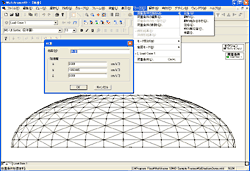 |
|
|
Page Top  |
|
3.斷面 |
|
| Q3
-1. |
請教矩形混凝土斷面的作成方法。 |
| A3-1. |
順序如下所示。
Multiframe「編輯」-「斷面」-「標準斷面追加」。輸入斷面名。選擇組。- 在組中分離,登陸新建斷面。-
Custom1,2,3登陸在斷面庫文件(*.slb)。(登録的斷面也可以作為庫文件用於其它框架模型的使用。)-
「框架」組在結構文件(*.mfd)中保存登陸。(僅限此框架內的使用。)選擇形狀。輸入材料屬性。輸入尺寸值。點擊OK按鈕確認登陸。比重是默認作為鋼
材材質被登陸,需要通過斷面編輯進行修正。
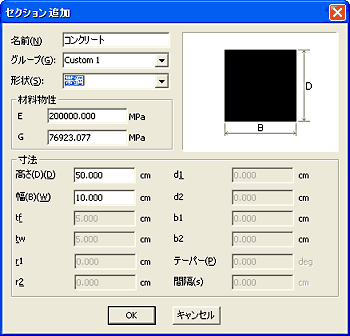 |
| |
|
| Q3-2. |
運用H型鋼上下重疊的斷面模型進行分析可以嗎? |
| A3-2. |
Multiframe中因為無法考慮接觸,無法正確進行模型化。作為可以考慮的模型化,說明以下的方法。
- 上下2斷面作為1斷面進行分析。
- 上下分別組成框架,部分節點的位移按同壹位移組進行約束。
|
| |
|
| Q3
-3. |
傾斜部材進行荷載加載可能嗎? |
| A3-3. |
可以。以下是操作方法。通過「框架窗口」選擇傾斜的部材後,右擊菜單|部材方位」,在表示的輸入畫面中輸入
傾斜角度。切換「荷載窗口」,選擇部材後「右擊菜單|部材分布荷載」,設定荷載。
|
|
|
Page Top  |
|
4.4D功能 |
|
| Q4
-1. |
請教時刻履歷節點荷載加載計算的方
法。 |
| A4-1. |
時刻履歷荷載讀入到庫,作為系列進行登陸。在這些節點中作為系列登陸的時刻歴節點
荷載進行分配。 |
|
|
Page Top  |
|
5.表示 |
|
| Q5
-1. |
單位kN可以變更為tonne嗎? |
| A5-1. |
可以。通過「視圖」-「單位」可進行變更。 |
|
|
Page Top  |
|
6.模型化 |
|
| Q6
-1. |
「自由度沒有被約束」的消息彈出無法進行分析時,該如何修
正。 |
| A6-1. |
「自由度沒有被約束」的信息出現分析報錯後,確認「框架」窗口,確認黑色強調表示的節點。該強調表示的節點
是結構不安定的原因,同時顯示了推測節點,成為特定原因的指標。但是,被強調顯示的節點並非是結構不安定的全部原因,同時還需要確認模型全體自由度的約束
情況。 |
| |
|
| Q6-2. |
請教取消部材中間節點的方法。 |
| A6-2. |
選擇節點前後的部材,按「作成」「特殊」「部材的結合」。這樣中間的節點便會消失成為1個部材。 |
| |
|
| Q6-3. |
為了不傳遞給部材彎曲的信息,請教邊界條件的設定方法。 |
| A6-3. |
選擇部材,通過「右擊菜單|部材釋放」,根據支桿條件實現不傳遞部材彎曲。 |
|
|
Page Top  |
|
7.報告輸出 |
|
| Q7
-1. |
分析結果的斷面力圖等向變更比例可以嗎? |
| A7-1. |
發生斷面力的比例變更時,在「結構窗口」中點擊「表示菜單|結構」,表示的畫面中可以變更「圖形設定|比例
尺」的數值。 |
|
|
Page Top  |
|
8.其它(認定證明) |
|
| Q8
-1. |
抗震偽裝問題以後,證明程序計算的妥當性的問題雖然不多,這
類的證明有嗎。 |
| A8-1. |
基本上沒有。如果說「計算的妥當性」,根據模型化的不同結果會有不同,這要根據設計者自行判斷。此外,作為
設計者用的分析法,在幫助中「第4章 分析法」關於程序的分析法有相應的說明,請參考其說明資料。 |
|
|
Page Top  |
|
9.SteelDesigner |
|
| Q9
-1. |
AIJ規範的細長比的容許值可以變更嗎? |
| A9-1. |
AIJ規範的容許值無法變更。細長比是垂直部材的「200」,其它的部材為「250」。但是,通過用戶定義
規範,可以變更獨自細長比的基準值。通過「設計」-「規範」-「用戶規範的編輯」-「壓縮」,可以設定細長比(KL/r)的任意值。 |
|
|
Page Top  |
|
10.SectionMaker Multiframe |
|
| Q10
-1. |
希望登陸數據庫中沒有的材料(鋼材),請教最低限計算中必須
的項目。 |
| A10-1. |
新材料登陸時,需要以下8個項目的輸入。
「名稱/密度/E/G/柏松比/熱系數/屈服應力/結束強度」。
其中,「名稱/密度/E/G/柏松比」是在進行結構分析(框架分析)基礎上的必須值。請輸入恰當的值。熱系數是考慮溫度變化時的需要。屈服應力/結束強度
目前在程序中沒有使用,將來會進行擴展。為此,現階段中可以輸入任意的值。
材料的追加在Multiframe中也可以。通過「編輯」-「材料」-「材料追加」輸入。 |
|
|
Multiframe FAQ集 |
|
●Multiframe 開發商 FAQ
基於Multiframe的開發商 Formation
Design Systems公司的站點刊載的FAQ,對Multiframe相關的疑問作了回答。
●Multiframe FAQ
對咨詢提問和回答作了整理。
本頁中的回答可以從Multiframe的菜單選擇命令進行說明。
Multiframe中大量的命令作為快捷按鈕工具欄進行了提供,使用這些快捷鍵可以提高工作效率。關於工具欄,請參考由此進。
●Section Maker FAQ |
|
Page Top  |

